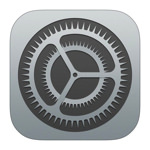
@JUNP_Nです。iOS 7.1ではiOS 7で可能だった消すことができな標準アプリを消す方法が利用できなくなってしまいましたが、新しい方法で標準アプリを非表示にすることができることが判明しました!
iOS 7.1でも標準アプリは非表示にできる!
iOS 7.1では今までの方法では標準アプリを非表示にすることはできなくなっていましたが、新しい方法が発見されiOS 7.1でも設定からも消すことができない標準アプリを非表示にすることができるようになりました。
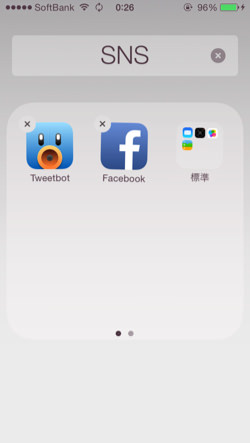
まずは「iOS 7.1でフォルダの中にフォルダを入れる方法」を参考に消したい標準アプリをまとめたフォルダを適当なフォルダに入れてしまいます。続いて消したいアプリだけをフォルダに残し、他のアプリはフォルダの外に出します。
そしてフォルダの中から「消したいアプリの入ったフォルダ」を取り出すとフォルダ毎非表示に!
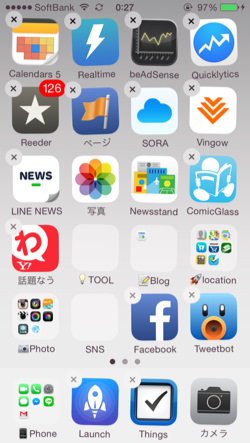 | 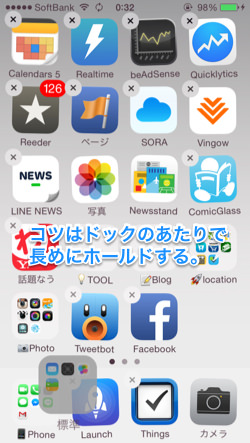 |
何度か試してみましたが、コツが2つほどありました。
- ホーム画面がアプリで埋まっているほうが成功しやすい
- 「消したいアプリのフォルダ」をフォルダから取り出す際には、ドックの上で少し長めにホールドすると成功しやすい
この2つを意識して、何度か試せば成功するはずです。
非表示になってしまったアプリは再起動することでホーム画面に再度表示されます。また非表示にされているアプリを利用したい場合はSpotlight検索をするとアプリを起動することができます。
実際の操作を確認したい人は以下の動画をチェック!
是非お試しください!
source:9to5Mac
